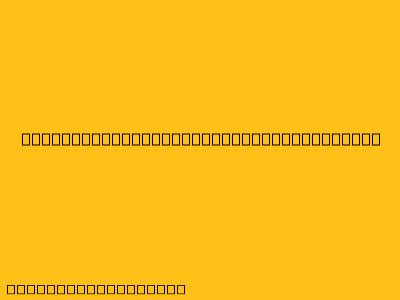Cara Menggunakan USB Bluetooth di PC
USB Bluetooth merupakan perangkat yang memungkinkan komputer Anda untuk terhubung ke perangkat Bluetooth, seperti headset, speaker, keyboard, mouse, dan lain sebagainya. Berikut cara menggunakan USB Bluetooth di PC Anda:
1. Pasang USB Bluetooth ke PC Anda
- Hubungkan USB Bluetooth ke port USB yang tersedia di komputer Anda.
- Sistem operasi Anda akan secara otomatis mendeteksi dan menginstal driver yang diperlukan.
- Anda mungkin perlu menginstal driver secara manual jika sistem operasi Anda tidak dapat mendeteksinya secara otomatis.
2. Periksa Status USB Bluetooth
- Setelah terpasang, Anda perlu memastikan USB Bluetooth berfungsi dengan baik.
- Anda dapat melakukan ini dengan membuka "Device Manager" pada Windows.
- Caranya:
- Klik kanan pada "Start Menu" dan pilih "Device Manager".
- Anda akan menemukan "Bluetooth" di daftar perangkat.
- Jika USB Bluetooth Anda terpasang dengan benar, Anda akan melihatnya di sana.
3. Hubungkan Perangkat Bluetooth ke PC Anda
- Setelah Anda memastikan USB Bluetooth Anda berfungsi dengan baik, Anda dapat menghubungkan perangkat Bluetooth Anda ke komputer.
- Berikut langkah-langkahnya:
- Aktifkan mode "Pairing" pada perangkat Bluetooth Anda.
- Buka "Settings" pada Windows, kemudian pilih "Devices".
- Klik "Add Bluetooth or other device" dan pilih "Bluetooth".
- PC Anda akan mulai mencari perangkat Bluetooth yang tersedia.
- Pilih perangkat Bluetooth yang ingin Anda hubungkan.
- Masukkan PIN atau kode sandi jika diminta.
- Setelah berhasil terhubung, perangkat Bluetooth Anda akan muncul di daftar perangkat yang terhubung.
4. Mengatur Perangkat Bluetooth
- Setelah terhubung, Anda dapat mengatur perangkat Bluetooth Anda sesuai dengan kebutuhan Anda.
- Misalnya, Anda dapat mengubah nama perangkat, mengganti PIN, atau mengatur tingkat volume.
- Anda juga dapat menghapus perangkat Bluetooth dari daftar perangkat yang terhubung jika Anda tidak ingin menggunakannya lagi.
Tips Tambahan
- Pastikan Anda menggunakan driver terbaru untuk USB Bluetooth Anda agar perangkat dapat berfungsi dengan baik.
- Jika Anda mengalami masalah dalam menghubungkan perangkat Bluetooth ke PC, Anda dapat mencoba mencabut dan memasang kembali USB Bluetooth, atau restart komputer Anda.
- Anda juga dapat memeriksa situs web produsen USB Bluetooth untuk mendapatkan bantuan tambahan.
Kesimpulan
Menggunakan USB Bluetooth di PC Anda sangat mudah. Dengan mengikuti langkah-langkah di atas, Anda dapat dengan mudah menghubungkan perangkat Bluetooth Anda ke komputer dan menikmati berbagai fitur yang ditawarkan oleh perangkat Bluetooth.